Creando una USB booteable
Nunca faltan esas veces donde necesitas reinstalar el sistema operativo de tu equipo, sin embargo, ya sea porque el CD de instalación está dañado o la unidad lectora dejó de funcionar por razones desconocidas, esta tarea simple se convierte en un verdadero dolor de cabeza.
Afortunadamente, contamos hoy en día con herramientas que nos permitirán omitir los CD's y utilizar nuestras memorias USB para realizar esa labor de instalación. Sin embargo, tal como lo comenté en el post pasado sobre los virus, las memorias USB no cuentan con los sectores de arranque que tienen los CD's o discos duros. Aquí les muestro un pequeño tutorial para convertir nuestra memoria en un CD de instalación.
Antes hay que aclarar que si bien podemos hacer esto casi con cualquier memoria USB, no todas las computadoras poseen la capacidad de bootear por USB. Sólo las más recientes cuentan con dicha característica, por lo que te recomiendo primero verificar que el equipo en cuestión nos permita este tipo de arranque.
Para ello, bastará con que entremos al BIOS del equipo. Dependiendo de la marca y modelo del mismo, primero debemos activar esta opción con el USB Legacy Support.
Ahora sí, pasemos al menú de arranque de nuestro BIOS, donde reemplazaremos la opción de inicio por la de arranque con USB.
Ya en Windows, necesitamos de tres herramientas para crear nuestra USB de arranque: la primera es la HP USB Disk Storage Format Tool, los archivos de arranque de Windows 98 y MagicISO. Este último es opcional, puedes usar cualquier otro programa que te permita abrir archivos del tipo IMA (imágenes de discos de 3.5"). Como nota adicional, puedes descargar la herramienta de HP y los archivos de inicio desde mi Skydrive "ProgramasPropiosCompletos", en el archivo USBboot.rar.
Una vez que tengas todo, procede a instalar la herramienta de HP, la cual tiene la siguiente apariencia al momento de ejecutarse:
Ejecutamos el exe que contiene los archivos de inicio de Windows 98. Necesitas un disco de 3.5" para que estos archivos sean accesibles. Si no tienes una unidad, aparecerán errores que te indicarán que los archivos no se pudieron descomprimir, pero aún así el exe extraerá un archivo .IMA, que se abre con MagicISO.
En MagicISO abrimos o montamos la imagen, seleccionamos todos los archivos y los extraemos a una carpeta, la que tú quieras.
Ahora que ya tenemos los archivos de inicio de Windows 98 en una carpeta, volvemos a la herramienta de HP. En Device seleccionamos la USB que vayamos a usar (de preferencia, sólo conecta un dispositivo, más de uno puede causar conflictos o pérdida de datos). En File System, seleccionamos FAT o FAT32. En Label, pon lo que quieras o déjala vacía. En opciones de formateo, selecciona Quick Format y Create a DOS startup disk. Ahora, selecciona la carpeta donde tienes los archivos de Windows 98 y presiona Start. Ten en cuenta que esto formateará tu memoria y copiará los archivos de inicio a la misma.
Una vez hecho esto, bastará con copiar todo el contenido de nuestro CD de instalación de Windows XP, Windows 2000, Linux o cualquier cosa que arranque en nuestra memoria.
Tardará un poco, así que mientras ve una película, platica con los cuates o haz lo que quieras.
Ahora sí, reinicia el equipo o ponlo donde quieras instalar/probar el sistema, sin olvidar seleccionar el arranque por USB y listo. Eso es todo.

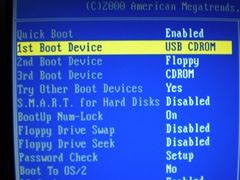
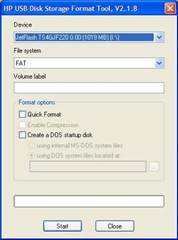



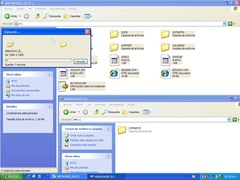



Comentarios